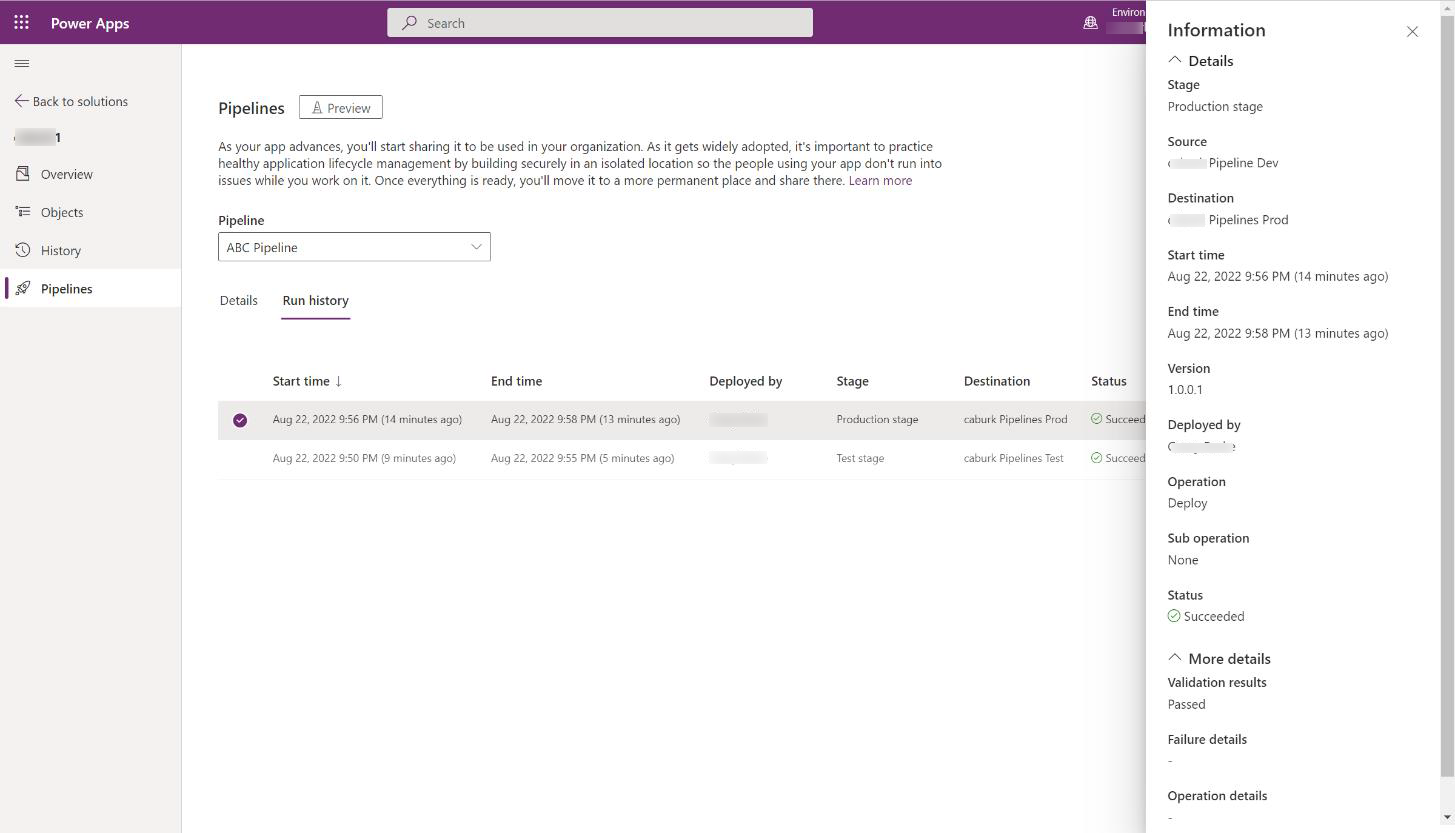Exécuter des pipelines dans Power Platform
Les pipelines automatisent les déploiements de solutions entre les environnements Power Platform et facilitent des pratiques saines de gestion des applications avec un minimum d’effort.
Conditions préalables
- Un ou plusieurs pipelines doivent déjà être créés et associés à l’environnement utilisé pour le développement.
- L’environnement de développement doit avoir Microsoft Dataverse ou Dataverse plus les applications Dynamics 365 Customer Engagement.
- Vous devez avoir accès pour exécuter un pipeline. Plus d’informations : Accorder l’accès pour modifier ou exécuter des pipelines
- Vous devez disposer de privilèges pour importer des solutions dans les environnements cibles associés à un pipeline.
- L’application Pipelines Power Platform doit être installée dans votre environnement hôte de pipeline. En savoir plus : Installer l’application Pipelines dans votre environnement hôte
Pour plus d’informations sur ces conditions préalables, accédez à Configurer les pipelines.
Exécuter un pipeline
- Connectez-vous à un environnement Power Platform à l’aide de Power Apps (make.powerapps.com) ou de Power Automate (make.powerautomate.com) et sélectionnez votre environnement de développement.
- Pour déployer une solution à l’aide d’un pipeline, accédez à Solutions et créez ou sélectionnez une solution non gérée à déployer.
- Dans la zone Solutions, choisissez entre deux options pour inclure la solution dans le pipeline :
- Sélectionnez Pipelines dans le volet de navigation de gauche.
- Sélectionnez Vue d’ensemble depuis le volet de navigation de gauche, puis Déployer sur la barre de commandes.
- Sélectionnez la phase de déploiement, par exemple Déployer pour tester, sélectionnez Déployer ici pour faire apparaître le volet de déploiement sur la droite.
- Choisissez de déployer Maintenant ou de planifier pour Plus tard, puis sélectionnez Suivant dans le volet de droite. Cela lance la validation de la solution par rapport à l’environnement de test. Cette validation peut également être qualifiée de vérifications avant le déploiement. Les dépendances manquantes et d’autres problèmes courants sont vérifiés, ce qui pourrait entraîner l’échec d’un déploiement.
- Si des références de connexion ou des variables d’environnement sont présentes, vous êtes invité à les fournir (comme vous le feriez lors de l’importation manuelle de solutions).
- Examinez le résumé du déploiement et ajoutez éventuellement des notes de déploiement.
- Sélectionnez Déployer. Cela lance un déploiement automatisé dans l’environnement cible.
Note
- Les pipelines ne sont pas visibles dans la solution par défaut, les solutions gérées ou les environnements cibles.
- Vous devez effectuer les phases de déploiement dans l’ordre. Par exemple, vous ne pouvez pas déployer la version 1.0.0.1 en production avant qu’elle n’ait été déployée en test. Une fois que vous avez déployé pour le test, la même solution qui a été déployée sera déployée en production, même si vous avez ensuite apporté des modifications à la solution sans incrémenter la version.
- Un message indique votre demande de déploiement ici est en attente, ce qui signifie que votre administrateur a joint des processus ou approbations en arrière-plan qui s’exécutent avant que votre déploiement ne puisse continuer.
Annuler un déploiement planifié
Si vous avez un déploiement planifié, vous pouvez l’annuler en utilisant trois méthodes différentes :
- Dans la section Détails du pipeline où vous avez commencé votre déploiement, il existe une option pour Annuler le déploiement avant l’heure de déploiement planifiée.
- Dans Historique d’exécution, sélectionnez ... dans un déploiement planifié pour afficher une option Annuler le déploiement.
- Dans le volet Informations, sélectionnez un enregistrement de déploiement dans Historique d’exécution, puis sélectionnez Annuler le déploiement sous le Statut d’un déploiement planifié.
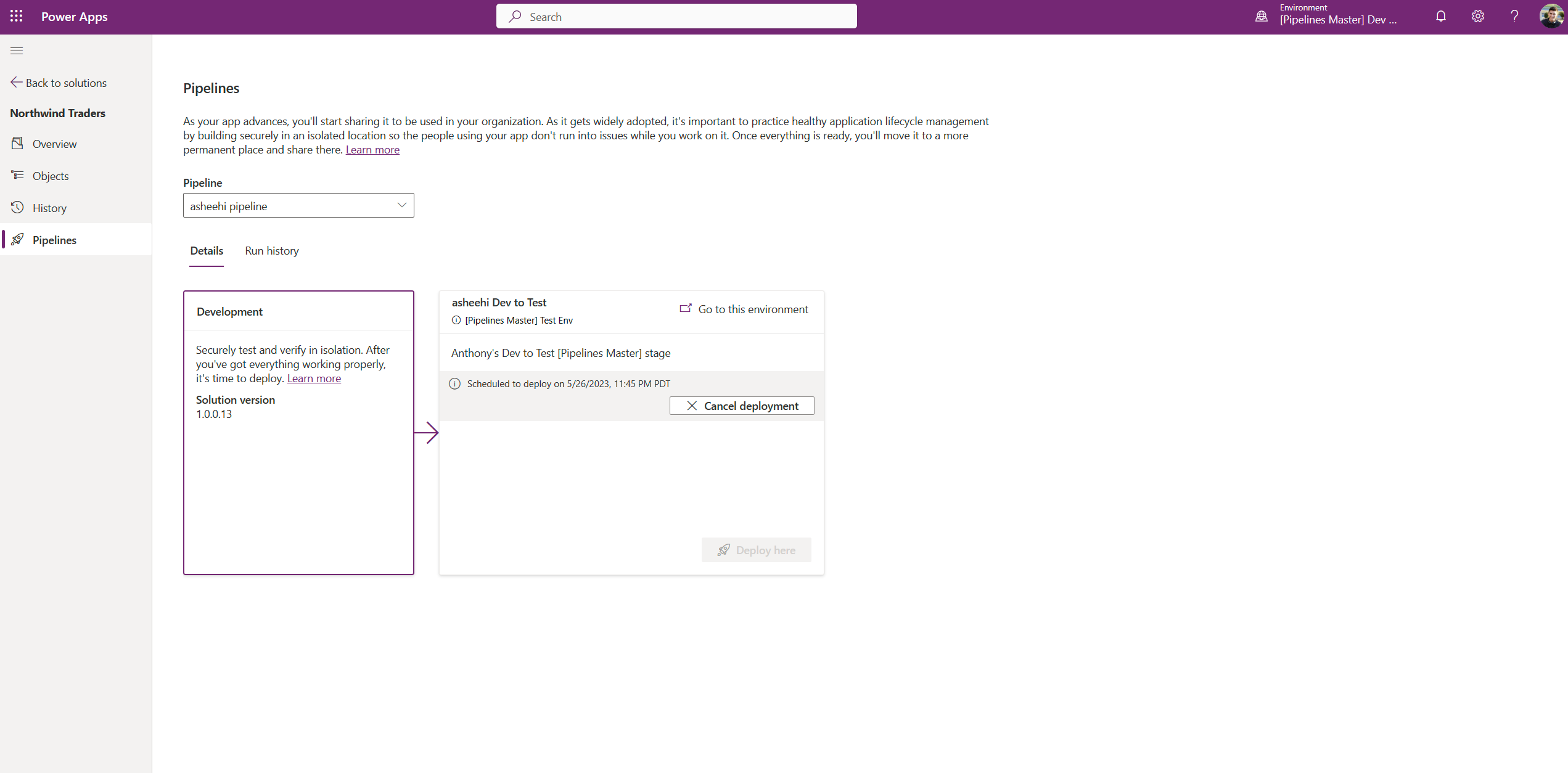
Modifier l’heure d’un déploiement planifié en tant qu’administrateur du pipeline
Dans l’application Configuration du pipeline de déploiement, procédez comme suit :
- Accédez à Historique d’exécution sous Déploiements.
- Cliquez sur l’enregistrement du déploiement planifié que vous souhaitez modifier.
- Modifiez l’Heure planifiée (affichée en UTC, qui peut différer de votre fuseau horaire) comme vous le souhaitez.
Surveiller les déploiements du pipeline
La page Pipelines dans la zone Solutions affiche toutes les activités de déploiement pour le pipeline et la solution actuels.
Sélectionnez un pipeline, puis cliquez sur Historique des exécutions pour afficher plus de détails et des informations sur les erreurs en cas d’échec.